罗路王道吧 关注:272贴子:5,120
我比较懒,就简便点吧····基本都是快捷键

CTRL+A,魔棒的全选,当然你也可以自己用魔棒工具涂抹,但是做个背景色什么的还是直接全选罢·····o(* ̄▽ ̄*)ブ【框框那里出现的虚线就代表圈选上了哟】

CTRL+A,魔棒的全选,当然你也可以自己用魔棒工具涂抹,但是做个背景色什么的还是直接全选罢·····o(* ̄▽ ̄*)ブ【框框那里出现的虚线就代表圈选上了哟】
 接下来我们把颜色调到最左上角,纯白色,按下ALT+DELETE
接下来我们把颜色调到最左上角,纯白色,按下ALT+DELETE ∑(っ °Д °;)っ咦,没变化,楼主你在骗我!
∑(っ °Д °;)っ咦,没变化,楼主你在骗我!我才没有骗人!
 这里已经变白啦!
这里已经变白啦!这时候,为了方便,我们可以给它更名为背景【双击它就可以咯】
但是我的上色不是很多,所以我就不改了
我在这里说明一下这样做的原因以后就去上课吧·····
Q1.为什么要打出两份手稿,并且把最初的稿子设定为白色呢?
A.因为最后我们会用到合并图层,这样的话能直接刷白背景,而不是手动一点一点去涂,这是很基本的
Q2.为什么要设置为正片叠底
A.因为稿子在上色时,会掩盖线稿,设置为正片叠底以后,无论怎么涂,都不会掩盖最基本的线稿,当然,正片叠底的那个图层并不能拿来上色,需要新建图层
Q1.为什么要打出两份手稿,并且把最初的稿子设定为白色呢?
A.因为最后我们会用到合并图层,这样的话能直接刷白背景,而不是手动一点一点去涂,这是很基本的
Q2.为什么要设置为正片叠底
A.因为稿子在上色时,会掩盖线稿,设置为正片叠底以后,无论怎么涂,都不会掩盖最基本的线稿,当然,正片叠底的那个图层并不能拿来上色,需要新建图层
 好了,看到这里!
好了,看到这里!那里左起第一个为新建图层,也就是上色使用
第二个就是勾线要用到的钢笔图层。
好了,新建一个钢笔图层

可以看到一个新的图层建立,然而我们要把这个新建的图层位置向下拉

以这样的位置排放【一会介绍为什么这样放】
然后转到功能表

可以看到功能表变了~~~~
现在,分为两路,有板子的童鞋与没板子的各种用法
有板子的,使用钢笔直接描
没板子的,往下一楼看~~~~(o゜▽゜)o☆~
扫二维码下载贴吧客户端
下载贴吧APP
看高清直播、视频!
看高清直播、视频!
贴吧热议榜
- 1黑神话悟空获Steam年度最佳2668620
- 2刘国梁说樊振东陈梦可用外卡参赛2005408
- 3守望先锋国服官宣2.19回归1941940
- 4你最喜欢哪家的跨年晚会?1654614
- 5小小的我总票房破3亿1389570
- 6网友称湖南台中文版APT难听1006800
- 7崩铁新角色万敌被质疑抄袭1002336
- 8名声优神谷浩史宣布结婚943046
- 92024贺岁档票房突破30亿663256
- 10王楚钦3-1樊振东489678





 先打开SAI,看到这个功能表了吗
先打开SAI,看到这个功能表了吗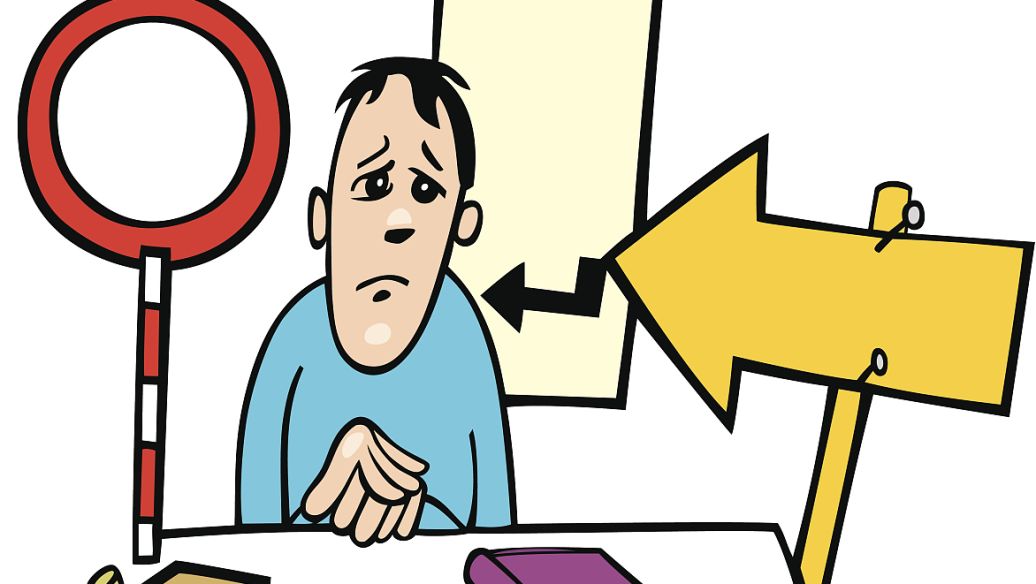
 这里打开手稿,扫描仪也好还是手机照下来的也好都可以,清楚一些就好
这里打开手稿,扫描仪也好还是手机照下来的也好都可以,清楚一些就好
 这样,打开一份手稿~~~(◕ω<)☆~
这样,打开一份手稿~~~(◕ω<)☆~ CTRL+C【复制】,然后按下CTRL+V【粘贴】,这样,我们就得到了两个图层~~~~<( ̄) ̄)>
CTRL+C【复制】,然后按下CTRL+V【粘贴】,这样,我们就得到了两个图层~~~~<( ̄) ̄)> 点击图层一,我们可以看见出现了这个标志,表示可以在这一层面开始上色等行为,当然,如果要问其他图层会不会受到影响,答案是~~~~~~会哒~~~~
点击图层一,我们可以看见出现了这个标志,表示可以在这一层面开始上色等行为,当然,如果要问其他图层会不会受到影响,答案是~~~~~~会哒~~~~
 看见那个正常了吗?( ̄ε ̄*)
看见那个正常了吗?( ̄ε ̄*) 记住是图层二哟~~~~~~
记住是图层二哟~~~~~~







